자르기(CLIP)
최근 업데이트 : 2024-03-05 10:23:16
대상 제품 및 버전
내용
도면에 삽입된 이미지, 블록,
외부참조, 뷰포트, PDF나 DGN 언더레이를 원하는 경계를 정해 자를 수 있습니다.
기존의 XCLIP, IMAGECLIP, VCLIP등은 각 객체에 맞추어 다른 명령어를 사용해야 했지만,
CLIP 명령어를 사용하면 객체와 상관없이 공통된 하나의 명령어로 자르기 기능을 이용할 수 있습니다.
l 사각형으로
자르기
1. CLIP명령어를 실행합니다.

2. 자를 객체를 선택합니다. (이미지, 블록, 외부참조, 뷰포트, PDF 혹은 DGN 언더레이)
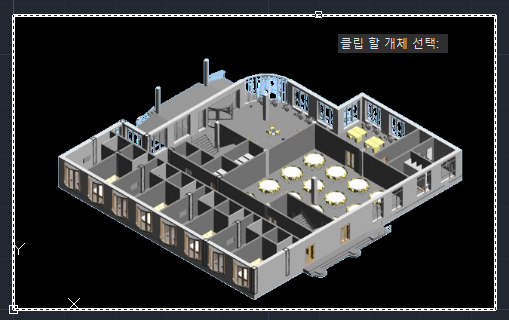
3. 새 경계를 생성하기 위해 N을 입력합니다.

4. 사각형 경계를 생성하기 위해 R을 입력합니다.

5. 시작
지점과 끝 지점을 선택하여 사각형을 그립니다.
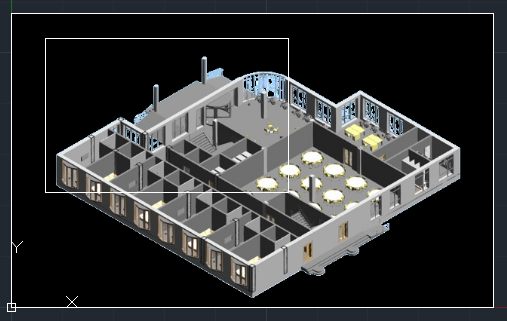
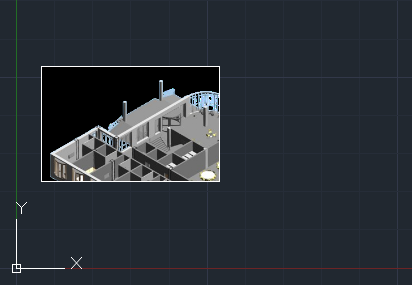
l 폴리선으로
자르기
1. 폴리선을 준비합니다.
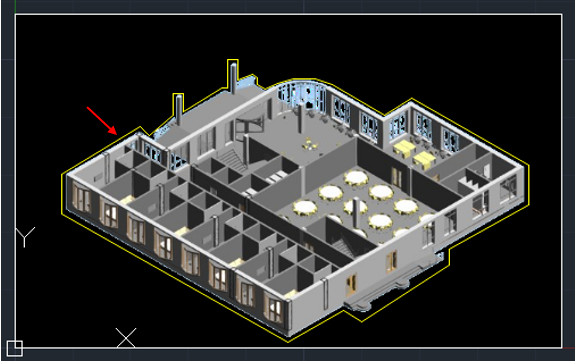
2. CLIP명령어를 실행합니다.

3. 자를 객체를 선택합니다. (이미지, 블록, 외부참조, 뷰포트, PDF 혹은 DGN 언더레이)
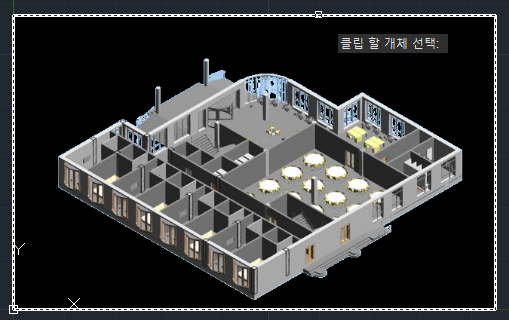
4. 새 경계를 작성하기 위해 N을 입력합니다.

5. 폴리선을 선택하기 위해 S를 입력합니다.

6. 작성했던 폴리선을 선택합니다.
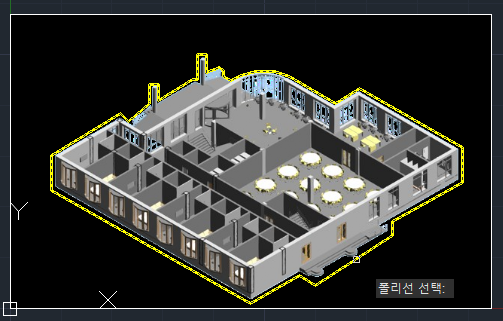
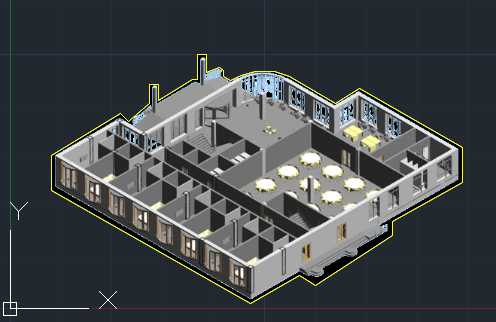
l 클립
방향 반전
1. CLIP명령어를 실행합니다.

2. 자를 객체를 선택합니다. (이미지, 블록, 외부참조, 뷰포트, PDF 혹은 DGN 언더레이)
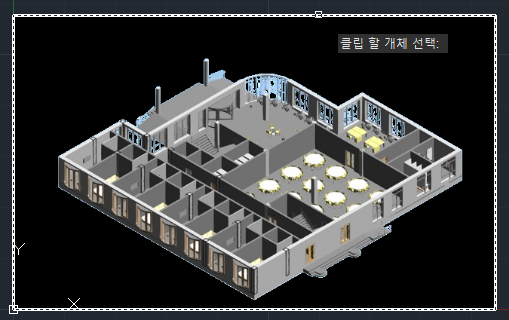
3. 새 경계를 생성하기 위해 N을 입력합니다.

4. 선택한 경계의 안쪽을 숨기기 위해 I를 입력합니다.

5. 원하는 옵션을 선택하여 클릭 경계를 작성합니다.

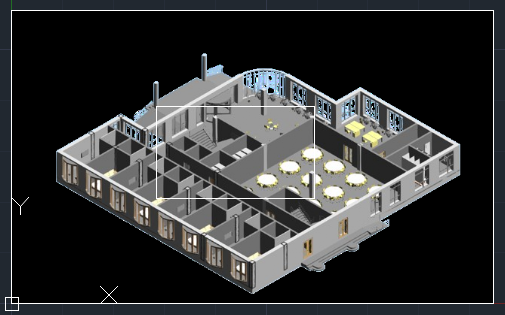
6. 클립 기능을 완료한 후에는 선택한 경계 안쪽 이미지가 숨겨집니다.
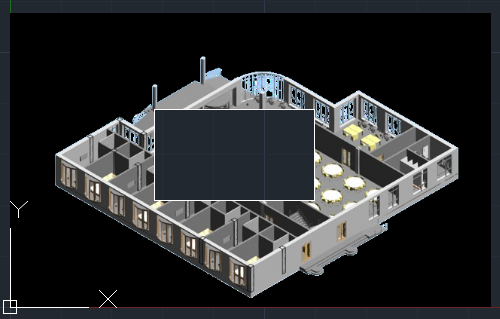
l 클립
끄기
1. CLIP명령어를 실행합니다.

2. 이미 클립된 객체를 선택합니다.
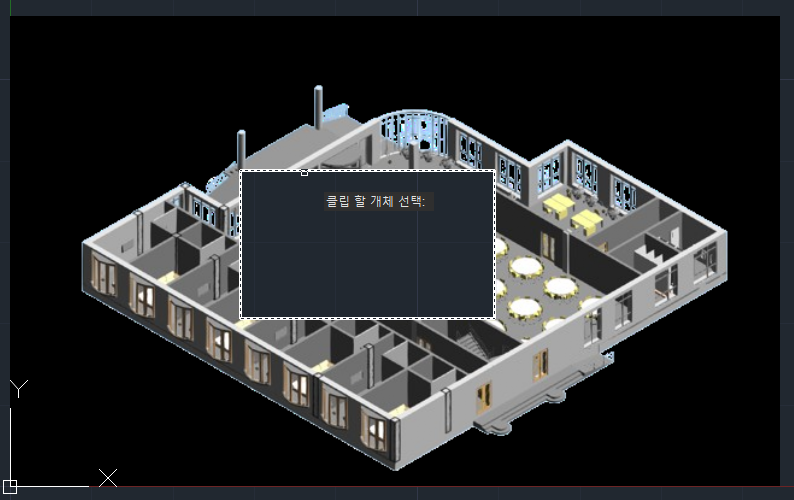
3. 클립을 끄기 위해 OFF를 입력합니다.

4. CLIP 객체가 사라집니다.
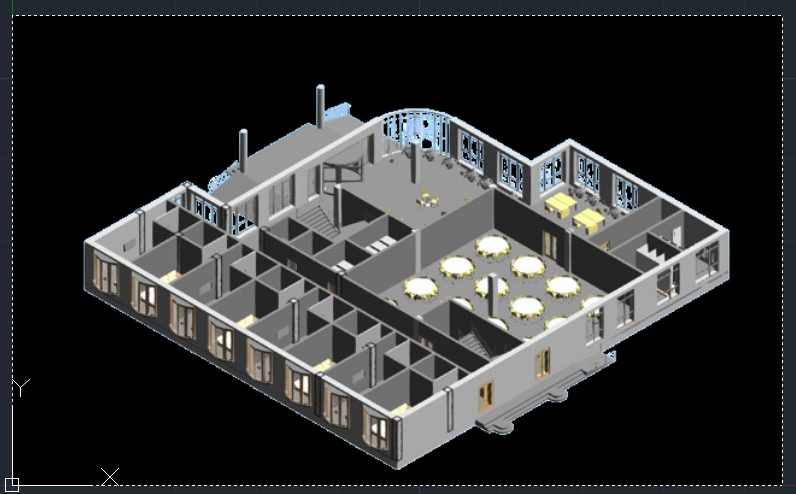
5. OFF한 클립 객체는 ON 옵션을 통해 다시 킬 수 있습니다.

